SAP LES操作指导书(DC库记帐员)
SAP用户手册(WM)仓库管理部分
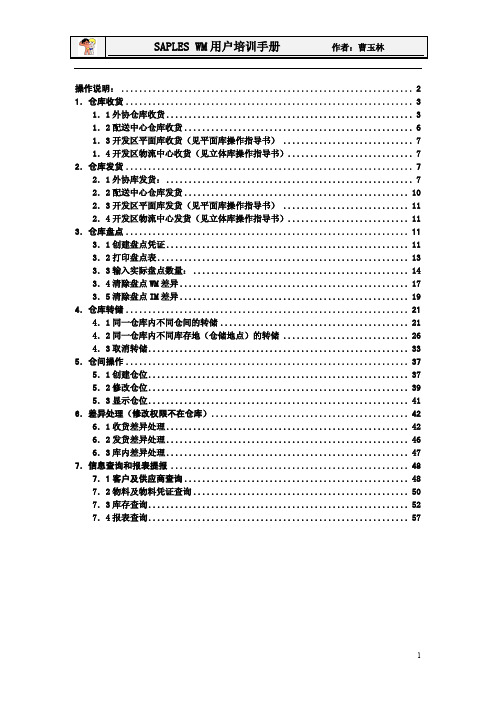
名词解释:
交货单:系统中外协入库的单据,单据中包括产品编号、产品描述、入库数量、产品质 量状态(即系统中的批次)、入库库存地点等信息,对应的书面单据为成品调 拨单。 运单:系统中外协出库及配送中心出入库的单据,每个运单由一个至多个交货单组成, 运单中包含车辆的信息。对应的书面单据为运输质量反馈单。 仓库号:实际上的仓库的代码,每个仓库号代表一个实际上存在的仓库,系统中仓库号 下的库存代表货物的实际位置。由3位的数字和字母的组合组成。如:QD1代 表青岛丝绸库,013代表青岛东李库。 仓位:实际上的一个仓间对应系统中的一个仓位。仓库中的库存实际上是对应到具体的 仓间。 库存地点:并不代表实际上的库存地,而是虚拟的库存地,系统中库存地点下的库存并 不代表货物存放的实际位置。仓库号由4位的字母或数字组合而成。每个实 际上仓库在系统中只能有一个仓库号,但是可以有多个库存地点。 物料凭证:系统中记录货物移动的单据,其中记录货物的出库、入库、库存地点间的库 存移动(从一个库存地点到另一个库存地点)或物料状态的改变,包含的信 息有:产品编号、名称、数量、发货库存地点、收货库存地点、操作用户, 操作时间等。这凭证是在用户确认物料移动时自动生成的。 转储单: 转储单是仓库系统中的实物移动命令,它带有来源、目的地位置和要移动物 料和移动的状态(是否已完成)。在入库、出库、转库时都会牵涉到仓库内 的实物移动,所以也就会生成一个转储单。在刚生成的时候,它的状态是开 放(Open),在完成实际移动操作后可在转储单中记录结果并把状态转为关 闭(Close)。 库存(IM)移动类型: 仓库(WM)移动类型:
SAPLES WM 用户培训手册
作者:曹玉林
操作说明: ................................................................. 2 1.仓库收货 ................................................................ 3 1.1 外协仓库收货 ....................................................... 3 1.2 配送中心仓库收货 ................................................... 6 1.3 开发区平面库收货(见平面库操作指导书) ............................. 7 1.4 开发区物流中心收货(见立体库操作指导书)............................ 7 2.仓库发货 ................................................................ 7 2.1 外协库发货: ....................................................... 7 2.2 配送中心仓库发货 .................................................. 10 2.3 开发区平面库发货(见平面库操作指导书) ............................ 11 2.4 开发区物流中心发货(见立体库操作指导书)........................... 11 3.仓库盘点 ............................................................... 11 3.1 创建盘点凭证 ...................................................... 11 3.2 打印盘点表 ........................................................ 13 3.3 输入实际盘点数量: ................................................ 14 3.4 清除盘点 WM 差异 ................................................... 17 3.5 清除盘点 IM 差异 ................................................... 19 4.仓库转储 ............................................................... 21 4.1 同一仓库内不同仓间的转储 .......................................... 21 4.2 同一仓库内不同库存地(仓储地点)的转储 ............................ 26 4.3 取消转储 .......................................................... 33 5.仓间操作 ............................................................... 37 5.1 创建仓位 .......................................................... 37 5.2 修改仓位 .......................................................... 39 5.3 显示仓位 .......................................................... 41 6.差异处理(修改权限不在仓库) ............................................ 42 6.1 收货差异处理 ...................................................... 42 6.2 发货差异处理 ...................................................... 46 6.3 库内差异处理 ...................................................... 47 7.信息查询和报表提报 ..................................................... 48 7.1 客户及供应商查询 .................................................. 48 7.2 物料及物料凭证查询 ................................................ 50 7.3 库存查询 .......................................................... 52 7.4 报表查询 .......................................................... 57
SAP LES操作指导书(财务往来帐管理员)

2.公司代码与会计年度为系统默认,也可手工更换
3.输入记帐日期,凭证号码,创建者等选择打印条件,执行
警示:
按业务实时产生凭证,凭证量专门大,应该考虑是否打印凭证。
附页1:事业部操作常见问题查询方式及处理方法
序号
显现问题
产生缘故和解决方法
1
在创建发货订单时,库存不足,提示一次性发送不可能
5.凭证输入,一样记帐(所有岗位)
会计业务发生时点
凭证输入处理事务码:FB50
路径:财务会计---总分类帐---凭证输入—凭证
1.输入凭证日期,凭证类型,公司代码:8820,记帐日期,记帐期间,货币/汇率(RMB),参照:12345,记帐码:借方40,贷方50
2.科目选择,金额录入
3.储存,凭证生成
警示:
凭证录入时注意科目选择的正确性,金额输入的正确性,借贷方是否相等,记帐码的选择是否正确
查看方法:
输入/NFB03进入凭证查询界面或者在凭证录入菜单内选择查看即可
6.凭证查看审核.(所有岗位)
需要对某一张凭证进行查看或审核时
凭证查看处理事务码:FB03
1.输入凭证号码,回车执行
凭证更换处理事务码:FB02
.销售发票打印事务码:ZVF4
1.选择单据,选择日期,选择售达方,依照用户实际需要,单击执行按钮
2.在FL中选择打印的发票,单击PRINT,等待打印输出
警示:
关于在出具销售发票过程中,处理状态为未处理状态的(可能是未交货)专门情形,定期打印出清单转业务部门进行清理和缘故落实。
查看方法:
每周规定时刻在系统内打印专门业务清单
2.输入凭证号码,回车执行
7.凭证反冲(所有岗位)
(sap实施)SAP LES操作指导书(DC库记帐员)

1.根据配送中心的指令(转储请求)进行转储
1.事物代码1:LT01
2.事物代码2:LT12
3.1执行事物代码LT01,在操作界面上输入仓库号、移动类型(999)、物料、申请数量、工厂、库存地(存储地点)、批次,回车,在新的操作界面上输入申请数量、仓储单位类型,SRC的类(仓储类型)、SEC、源仓位,目标的类(仓储类型)、SEC、目标仓位,回车,则会生成新的转储单
1.事物代码2:LI04
2.事物代码3:LI11N
3.1.执行LI04,输入库存地和库存记录,选择打印机,打印盘点表
3.2.执行LI11,输入仓库号和库存记录,回车,手工输入实际盘点的数量,回车,系统会告知差异百分比,保存,系统将盘点添加到库存记录中。
如果要盘点的仓位有尚未确认的TO或有收发货的差异存在,则不能够进行盘点,用LT26查看该仓位未清转储项目,未确认的首先要确认,事物码是LT12。
产生原因:该库存地点或总非限制库存不够;解决方法:点击“继续”或“其它地点”,更改库存地点或减少发货数量或继续保存该订单(可执行该订单的部分交货)
2
创建订单后,点击保存时,应自动产生交货单的订单类型未产生交货单
产生原因:订单输入不完整;解决方法:执行修改订单,点击“编辑”中“不完整日志”,选中不完整的项目,并点击“完成数据”,将凭证补全,最后保存。
a.事物代码:MBST,LT06,LT12
2.转储单出现错误,使用事物代码LT0G,将货物放回原仓位或者其他地方。
7.查询
检查出入库动作的正确性及库存
1.事物代码:MB52,检查库存;MMBE,显示单个物料的库存;MB03,查看物料凭证;LX03,查看具体仓位的库存及其物料状态;MB51,显示物料移动凭证
海尔的SAPLES操作指导书SAPLES操作指导书财务往来帐管理员

业务结束后定期(每1-3天)对系统自动会计凭证的成本进行检查
由前台逐单确认改为后台批处理,尚未确认
3.收款处理(往来帐管理财务稽核)
客户回款时12小时内在系统内完成操作
对客户
2.选择银行帐户,一般为
3.输入客户信息,选择清帐处理
凭证反冲处理事务码:FB08(未与清帐相关的冲销处理)
1.录入:凭证号码,公司代码:8820,会计年度,冲销原因选择
2.执行,冲销凭证自动产生,为需要被冲销凭证的相反方向记帐。
凭证反冲处理事务码:FBRA(与清帐相关的冲销处理)
1.录入:凭证号码,公司代码:8820,会计年度,冲销原因选择
2.选择重置并冲销
3.选择与订单相关还是与交货相关的条件
4.单击显示开票清单按钮
5.根据需要选择个别出具发票凭证还是集中出具发票凭证,单击按钮执行
或者单击模拟进行发票凭证显示
6.生成发票凭证与会计凭证各一张,财务凭证为:借:应收帐款---客户XX
贷:主营业务收入或借:应收帐款---客户XX贷:其他业务收入(用于供应商索赔时)
操作指导书
岗位
业务
操作时间
操作路径和方法
警示线及查看方法
索赔标准
财务往来帐管理员
1.销售发票开具(往来帐管理)
每日早10:00以前完成并分客户进行打印
出具销售发票事务码:VF04
操作路径:后勤–销售和分销---出具发票---处理出具发票到期清单
1.输入出具发票启始与截止日期
2.输入销售单据号码,选择售达方(用于逐笔处理时)
3.输入记帐日期,凭证号码,创建者等选择打印条件,执行
警示:
按业务实时产生凭证,凭证量非常大,应该考虑是否打印凭证。
SAP系统基本操作指南

SAP系统基本操作指南一、SAP系统基本操作指南简介SAP系统是全球领先的企业资源计划(ERP)软件解决方案提供商,广泛应用于各行各业的企业管理中。
本篇文章旨在为SAP系统用户提供基本操作指南,帮助用户熟悉和掌握系统的基本使用方法。
二、SAP系统登录1. 打开SAP Logon界面,输入系统名称、用户名和密码,点击登录按钮。
2. 在登录成功后,选择相应的应用模块,进入系统的工作界面。
三、SAP系统常用视图控件介绍1. 导航栏:位于系统的顶部,包含各个模块的导航链接,方便用户在不同模块之间切换。
2. 菜单栏:位于导航栏下方,提供了系统的各种功能和操作选项。
3. 工具栏:位于菜单栏下方,包含了一些常用的工具按钮,方便用户进行快捷操作。
4. 面板栏:位于左侧或右侧,用于显示各个模块的视图列表,用户可以通过点击不同的视图打开相应的功能页面。
四、SAP系统数据输入与维护1. 创建数据:用户可通过菜单栏中的“创建”选项,或者点击相应模块的面板栏中的“新建”按钮来创建新的数据。
2. 数据录入:在创建数据后,用户可以通过输入框、下拉菜单等方式录入相应的数据信息。
3. 数据修改:对于已存在的数据,用户可以在相应的功能页面中进行修改操作,点击保存按钮保存修改后的数据。
4. 数据删除:用户可以选中要删除的数据项,右键点击并选择“删除”选项,确认删除后即可删除相应数据。
五、SAP系统数据查询与筛选1. 数据查询:用户可通过菜单栏中的“查询”选项,或者点击相应模块的面板栏中的“查找”按钮来进行数据查询操作。
2. 数据筛选:用户可以利用系统提供的筛选条件,对查询结果进行筛选,以满足特定的查询需求。
3. 数据排序:用户可以根据某一字段对查询结果进行排序,点击相应字段表头即可实现排序。
六、SAP系统报表与分析1. 报表生成:用户可以通过选择相应的报表类型和输入查询条件,生成系统提供的各类报表。
2. 报表查看:生成的报表可以通过点击菜单栏中的“查看”按钮,或者通过相应的菜单选项进行查看。
SAP LES操作指导书

岗位
业务
操作时刻
操作路径和方法
警示线及查看方法
索赔标准
产品事业部接口调度员
创建事业部入外协仓库的倒短订单
实时按照事业部的生产下线产品装车结果进行倒短订单创建
1.订单匹配
1.1事务代码——ZOM02
1.2按照装车结果(有扫描系统的按照扫描结果)和已导入SAP系统的商流订单输入发货起运地区、外协单位、仓库、物料和数量,点击执行,选择要进行导短的订单,进行订单创建。
2.2修改订单
操作路径:后勤-销售与分销-销售-定单-更换——VA02
录入订单类型,进行订单更换
2.3订单清单
操作路径:后勤-销售与分销-销售-信息系统-订单-销售订单清单——VA05
录入售达方、物料、采购订单编号(任选),并录入单据产生及终止日期
3.交货单
3.1交货单建立
操作路径:后勤-销售与分销-装运和运输-创建-单个凭证-含销售订单参考——VL01N
录入装运地点、订单号,创建交货单
3.2交货单修改
操作路径:后勤-销售与分销-装运和运输-更换-单个凭证——VL02N
录入交货单号,进行更换
3.3交货单显示
操作路径:后勤-销售与分销-装运和运输-显示——VL03N
录入交货单号,进行交货单显示
创建不良品从生产基地到外协仓库的收货订单
按照事业部修复后的产品,随时创建
序号
显现咨询题
产生缘故和解决方法
1
在创建发货订单时,库存不足,提示一次性发送不可能
产生缘故:该库存地点或总非限制库存不够;解决方法:点击“连续”或“其它地点”,更换库存地点或减少发货数量或连续储存该订单(可执行该订单的部分交货)
SAP系统操作手册
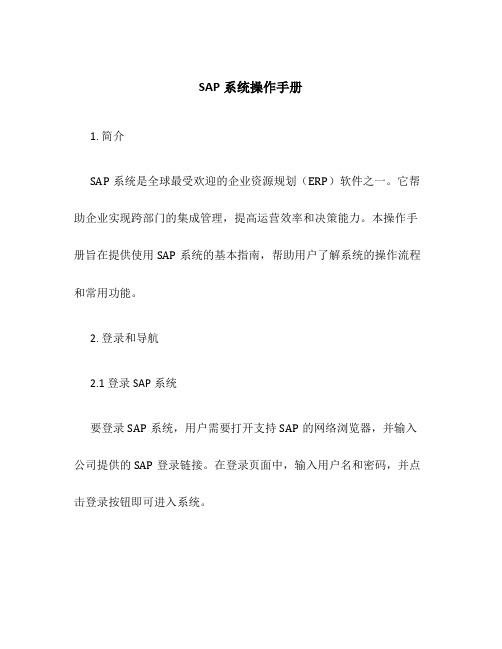
SAP系统操作手册1. 简介SAP系统是全球最受欢迎的企业资源规划(ERP)软件之一。
它帮助企业实现跨部门的集成管理,提高运营效率和决策能力。
本操作手册旨在提供使用SAP系统的基本指南,帮助用户了解系统的操作流程和常用功能。
2. 登录和导航2.1 登录SAP系统要登录SAP系统,用户需要打开支持SAP的网络浏览器,并输入公司提供的SAP登录链接。
在登录页面中,输入用户名和密码,并点击登录按钮即可进入系统。
2.2 导航SAP系统SAP系统的导航界面称为SAP Easy Access。
在SAP Easy Access界面,用户可以通过以下几种方式导航到不同的功能模块:•使用菜单栏导航:点击菜单栏上的相应项目即可进入相应的功能模块页面。
•使用快捷命令:通过输入相应的快捷命令,用户可以直接进入到具体的功能模块页面。
•使用屏幕切换器:SAP系统支持同时打开多个屏幕,用户可以使用屏幕切换器在不同屏幕之间切换。
3. 基本功能SAP系统提供了多种基本功能,帮助用户完成日常的业务操作和数据管理。
3.1 创建和编辑数据在SAP系统中,用户可以通过各种交易码来创建和编辑不同类型的数据。
例如,使用交易码MM01可以创建物料主数据,使用交易码VK11可以创建销售价格条件记录。
3.2 查询和报表SAP系统提供了丰富的查询和报表功能,帮助用户快速找到所需的数据并生成报表。
用户可以使用交易码SE16来进行简单的数据查询,使用交易码S_ALR_87012078来生成财务报表。
3.3 工作流程SAP系统支持工作流程管理,用户可以通过交易码SWDD创建和管理工作流程。
工作流程可以帮助用户优化业务流程,提高团队合作效率。
3.4 审批和授权SAP系统提供了灵活的审批和授权功能,可以根据企业的需求进行定制。
用户可以通过交易码SU01创建和管理用户账号,并设置相应的权限和审批流程。
4. 高级功能除了基本功能外,SAP系统还提供了一些高级功能,适用于特定的业务需求和场景。
SAP仓库管理操作手册
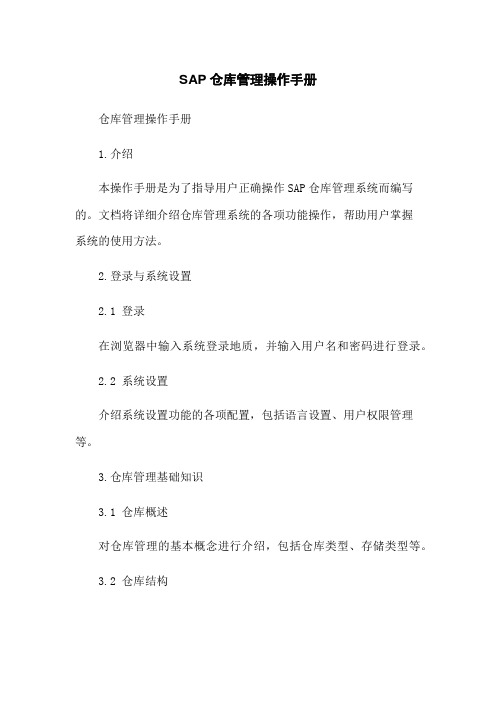
SAP仓库管理操作手册仓库管理操作手册1.介绍本操作手册是为了指导用户正确操作SAP仓库管理系统而编写的。
文档将详细介绍仓库管理系统的各项功能操作,帮助用户掌握系统的使用方法。
2.登录与系统设置2.1 登录在浏览器中输入系统登录地质,并输入用户名和密码进行登录。
2.2 系统设置介绍系统设置功能的各项配置,包括语言设置、用户权限管理等。
3.仓库管理基础知识3.1 仓库概述对仓库管理的基本概念进行介绍,包括仓库类型、存储类型等。
3.2 仓库结构详细描述仓库管理系统中的仓库、存储区、存储单元等组织结构。
3.3 物料主数据介绍物料主数据的创建与维护方法,包括物料类型、基本视图等。
3.4 数量管理介绍如何对仓库中的物料进行入库、出库以及库存盘点等操作。
4.入库管理4.1 入库凭证详细介绍入库凭证的创建过程,包括采购订单入库、生产订单入库等。
4.2 货物移动介绍货物移动过程中的各种类型,包括物料的移动、批次的转移等。
4.3 货物质检详细描述货物质检的过程和方法,包括质检记录的查看与维护等。
5.出库管理5.1 出库凭证介绍出库凭证的创建方法,包括销售订单出库、发货单出库等。
5.2 发货过程详细描述发货过程中的各项操作,包括拣配货物、打包装箱等。
5.3 出库过账介绍出库过账的方法和注意事项,包括库存更新等相关操作。
6.库存管理6.1 库存查询介绍如何进行库存的查询,包括按物料、按仓库等多种方式。
6.2 库存调整详细描述库存调整的过程和方法,包括物料批次的调整等。
6.3 库存盘点介绍库存盘点的操作流程和注意事项,包括盘点方案的创建与执行。
7.报表与分析7.1 库存报表介绍库存报表的和使用方法,包括库存状况报表、库存周转报表等。
7.2 分析工具详细描述系统中提供的各种库存分析工具,包括ABC分析、XYZ 分析等。
8.附件本文档涉及的附件包括相关的截图和示例数据,供用户参考和使用。
9.法律名词及注释本文所涉及的法律名词及其注释,以确保用户对相关法律概念的理解。
- 1、下载文档前请自行甄别文档内容的完整性,平台不提供额外的编辑、内容补充、找答案等附加服务。
- 2、"仅部分预览"的文档,不可在线预览部分如存在完整性等问题,可反馈申请退款(可完整预览的文档不适用该条件!)。
- 3、如文档侵犯您的权益,请联系客服反馈,我们会尽快为您处理(人工客服工作时间:9:00-18:30)。
2.转储单出现错误,使用事物代码LT0G,将货物放回原仓位或者其他地方。
7.查询
检查出入库动作的正确性及库存
1.事物代码:MB52,检查库存;MMBE,显示单个物料的库存;MB03,查看物料凭证;LX03,查看具体仓位的库存及其物料状态;MB51,显示物料移动凭证
操作指导书
岗位
业务
操作时间
操作路径和方法
警示线及查看方法
索赔标准
DC库记帐员
1.配送中心(DC)收货
1.每天到货后,仓库保管员放置完毕货物,持运单到记帐员处
1.事物代码:ZWM1
2.仓库保管员放置到仓间后,并在运输质量反馈单的实收兰填写放置的仓间。在ZWM1的界面上,记帐员根据运输质量反馈单,输入运单号、收货库存地和已经放置的仓间,按“确定”按钮即可创建转储单,由系统的后台配置自动确认转储单,由程序ZWM1进行收货过帐。
4.货物在同一仓库的不同仓间转储
1.根据配送中心的指令(转储请求)进行转储
1.事物代码1:LT01
2.事物代码2:LT12
3.1执行事物代码LT01,在操作界面上输入仓库号、移动类型(999)、物料、申请数量、工厂、库存地(存储地点)、批次,回车,在新的操作界面上输入申请数量、仓储单位类型,SRC的类(仓储类型)、SEC、源仓位,目标的类(仓储类型)、SEC、目标仓位,回车,则会生成新的转储单
8.差异处理
出现收货差异或者是发货差异时
1.事物代码:ZWM3,查看交货单信息,发现差异后通知DC数据审核员、记帐员、订单执行员
发现差异后要及时通知配送中心的业务人员(数据审核员、订单执行员等)
附页1:事业部操作常见问题查询方式及处理方法
序号
出现问题
产生原因和解决方法
1
在创建发货订单时,库存不足,提示一次性发送不可能
产生原因:该库存地点或总非限制库存不够;解决方法:点击“继续”或“其它地点”,更改库存地点或减少发货数量或继续保存该订单(可执行该订单的部分交货)
2
创建订单后,点击保存时,应自动产生交货单的订单类型未产生交货单
产生原因:订单输入不完整;解决方法:执行修改订单,点击“编辑”中“不完整日志”,选中不完整的项目,并点击“完成数据”,将凭证补全,最后保存。
3.2.执行LT12,输入刚才生成的转储单号和仓库号,回车,在新的操作界面上确认无误后,保存,则转储单确认
5.货物在1:MB1B
2.事物代码2:LT06
3.事物代码3:LT12
4.1.执行MB1B,在该操作界面上输入移动类型(311)、工厂、库存地以及移动原因,回车,在新的操作界面上输入接收库存地、移动物料号、数量、批次,回车,在新的操作界面上输入收货批次,回车并保存,生成新的物料凭证
1.事物代码2:LI04
2.事物代码3:LI11N
3.1.执行LI04,输入库存地和库存记录,选择打印机,打印盘点表
3.2.执行LI11,输入仓库号和库存记录,回车,手工输入实际盘点的数量,回车,系统会告知差异百分比,保存,系统将盘点添加到库存记录中。
如果要盘点的仓位有尚未确认的TO或有收发货的差异存在,则不能够进行盘点,用LT26查看该仓位未清转储项目,未确认的首先要确认,事物码是LT12。
及时记帐
2.配送中心发货
1.每天根据配送中心开具的配送订单,进行发货
1.事物代码2:ZWM2
2.仓管员带着配送中心(DC)开具的转储单提完货后,交给记帐员,记帐员输入运输质量反馈单号,并输入发货库存地,按“确定”按钮,确认转储单并进行发货过帐(系统在后台自动完成)。
及时记帐
3.仓库盘点
1、根据业务需求,大多数情况下是月末进行盘点
4.2.执行LT06,输入刚才生成的物料凭证和物料凭证年,回车,选择一个仓储类型,点击数量清单按钮,选择要放置的数量,回车,在新的操作界面上确认无误后,保存,生成新的转储单
4.3.执行LT12,输入刚才生成的转储单号和仓库号,回车,在新的操作界面上确认无误后,保存,则转储单确认
6.取消转储
货物移动出现问题时,入目的仓库已满等
